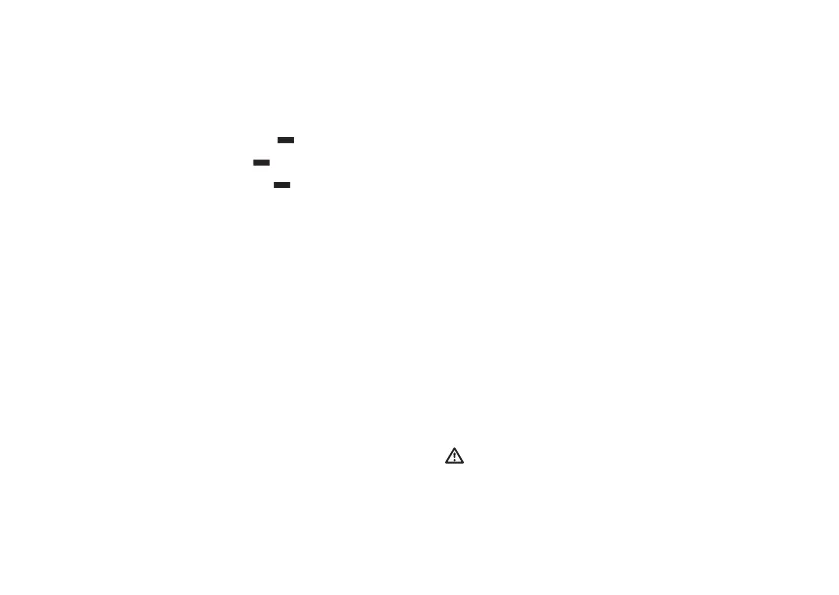Pag. 27 - FA01024M4A v. 1 11/2017 © Came S.p.A.
сле получения IP-адреса он попытается подключиться к
CAMEConnect.
Если модуль правильно настроен и подключен к сети с до-
ступом в интернет, светодиодные индикаторы будет гореть
следующим образом:
❶ ИНДИКАТОР ПИТАНИЯ (красный) .
❷ ИНДИКАТОР СЕТИ (зеленый) .
❸ ИНДИКАТОР CONNECT (желтый) .
Примечание. По завершении этого этапа модуль перезагру-
жается, если он никогда ранее не включался или был про-
изведен сброс его настроек. Все светодиодные индикаторы
одновременно загорятся на одну секунду
.
Определение IP-адреса модуля
IP-адрес модуля может быть определен с персонального ком-
пьютера (Windows), подключенного и настроенного для рабо-
ты в той же сети, при помощи следующей процедуры.
1. Нажмите кнопку «Пуск» в операционной системе Windows
и выберите «Выполнить». В текстовом поле введите «cmd»
и нажмите «ОК» для открытия окна DOS.
2. В окне DOS введите команду "ping CAMEXXXXXX", где
XXXXXX — это последние 6 цифр/букв MAC-адреса, указан-
ные на этикетке, расположенной в нижней части модуля.
Например: если MAC-адрес на этикетке — «A1.B2.C3.D4.E5.F6»,
вводимая команда имеет следующий вид «ping CAMED4E5F6».
Примечание: соответствие IP-адреса и MAC-адреса сохраня-
ется в ПК в таблице под названием ARP (Address Resolution
Protocol). Руководствуйтесь технической документацией на ис-
пользуемую операционную систему или обратитесь к своему
веб-администратору, чтобы узнать, как обновить таблицу ARP
компьютера, подключенного к модулю.
B) Включение модуля для сетей, которые не имеют
DHCP или требуют статический IP-адрес
Этот режим должен использоваться только для установки
статического IP-адреса, который предоставляется собствен-
ным веб-администратором.
1. Обесточьте модуль, отключив электропитание.
2. Нажмите и удерживайте кнопку P1 при подаче напряжения
на модуль (около 4 секунд) до тех пор, пока светодиодные
индикаторы не будут выглядеть следующим образом:
❶ ИНДИКАТОР НАЛИЧИЯ ПИТАНИЯ (красный) горит ровным светом.
❷ ИНДИКАТОР СЕТИ (зеленый) быстро мигает.
❸ ИНДИКАТОР CONNECT (желтый) выключен.
3. Теперь к модулю можно подключиться через IP-адрес
192.168.6.6. Настройте сетевой интерфейс вручную (см. гла-
ву «Настройка модуля по сети» в разделе «Страница [Сеть]».
В случае перезагрузки модуль выходит из режима
«Статический IP-адрес по умолчанию».
Восстановление заводских настроек
1. Нажмите кнопку P1 и удерживайте ее в течение 10 секунд.